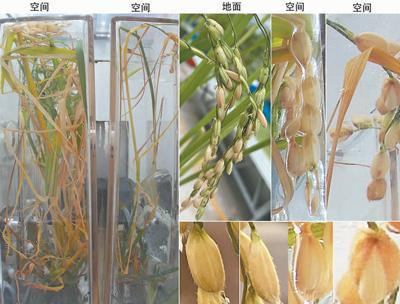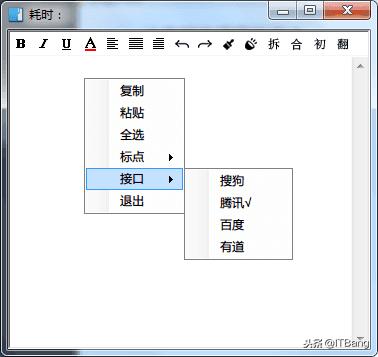虚拟机装黑苹果和双系统(如何使用VM虚拟机)
同学们,大家好,今天这篇讲的是如何用虚拟机安装Win系统和黑苹果。问题一:那么什么是虚拟机?
虚拟机(Virtual MAChine)指通过软件模拟的具有完整硬件系统功能的、运行在一个完全隔离环境中的完整计算机系统。
问题二:为什么我们需要虚拟机?
- 调试软件的时候需要虚拟机,因为调试软件的时候会存在蓝屏死机等现象,交给虚拟机就不用担心我们硬件或者系统损坏了。
- 测试病毒或者未知软件,一个已知病毒或者未知软件,我们需要看它成功运行后会发生什么现象,到底是杀软误杀还是病毒,我们都需要用虚拟机来做测试。
- 体验新版系统或其它系统,我们想用最新的系统,但是又不想重装系统,这时候也可以用虚拟机来做测试。
问题三:有哪些虚拟机,是免费还是收费:
- 免费的虚拟机有“Oracle VM VirtualBox”,不过个人感觉这不是很好用,今天我们是用的“VMware Workstation”虚拟机,有免费体验时间,在网络上也可以找到激活KEY。
了解了虚拟机一些相关知识,接下来让我们进入教程
首先,百度搜索“VM虚拟机14”,(最新版是15,不过这东西能用就用,就不追求最新版了),看好下图网址,去这里面直接下载,400多M,不算大,下载完成后别忙着关闭页面,里面有激活KEY,等会我们用得着。
下载完成之后,就直接安装了,和其它软件差不多,都是一路下一步,不过没捆绑软件,安得放心。完成安装时,直接把刚才网址里面的激活KEY复制,再粘贴到激活码处,就完成激活了。
Win原版镜像下载地址:点此传送教程一:这里是如何安装"Win系统"的教程,如果需要安装黑苹果,请下跳至教程二完成安装后,打开桌面的“VMware Workstation Pro”,这就是软件的主页面!首先,点击软件中间的“创建新的虚拟机”。
这一步直接用典型设置就行。
接下来是选择系统镜像文件,这里可以选,也可以不选,可以在最后自定义硬件里面一起配置。
这里就是选择我们所要安装的系统版本,选择自己对应的版本就行了。
这里就是虚拟机文件的保存位置,随便选个位置就行了,建议不要放在C盘。
接下来就是设定虚拟机系统的硬盘大小,觉得推荐的60G太大,可以自己改小,下面硬件属性记得改为第一个,可以提高系统响应速度。
接着来到了最后的配置界面,点击“自定义硬件”,这一步是为了设置内存大小,处理器数量,以及刚才没有配置的系统镜像文件。这里可以直接用系统镜像文件,也可以用U盘启动ISO文件。配置完成之后,点击“关闭”按钮。
一切配置完成后,就是安装系统,这里就省略了,我以前的教程有过介绍点击传送。
教程二:虚拟机安装黑苹果。在配置黑苹果之前,首先,我们得对VM虚拟机进行解锁操作,不然选择系统版本的时候不会出现MAC的选项。下载工具里面的“解锁软件”,完成后解压文件。【注意 解锁工具一定要放在非中文路径下,不然会运行出错】待解压完成后,右键点击任务栏,“启动任务管理器”,把带VM开头的进程直接结束。
结束之后,打开我们刚才解压出来的解锁文件夹,选择“win-install.cmd”,右键,以管理员身份运行,此时会看到一个DOS界面连续不断的跑码,待完成之后,会自己关闭窗口。
此时,我们再打开VM虚拟机,新建一个虚拟机,就会出现MAC OS的选项了, 这里选择MAC OS 10.13,黑苹果镜像文件下载地址也在工具包里面。【注意,黑苹果镜像文件不能用我上篇文章里面提供的那一个,这个得另外下载,下载地址在我一起放出来的工具包。】
感谢远景论坛 15732157027 提供的懒人包
接下来和设置Win系统一样,就不多说了。【注意】黑苹果ISO镜像文件就用工具包里面下载的*.CDR文件。另外,完成配置后,先不要忙着开启虚拟机,不然会得到以下提示。
根据图中所提示的路径信息(上图就是F:\MAC\),找到虚拟机配置文件"macOS 10.13.vmx",用记事本打开此文件,在末尾添上代码 smc.version = "0"此时黑苹果虚拟机就可以正常运行了,具体如何配置黑苹果,我以前有教程,此时省略。(安装黑苹果)
工具包可以私信我,关键字 虚拟机觉得本文不错,可以点个“关注”,谢谢!
,
免责声明:本文仅代表文章作者的个人观点,与本站无关。其原创性、真实性以及文中陈述文字和内容未经本站证实,对本文以及其中全部或者部分内容文字的真实性、完整性和原创性本站不作任何保证或承诺,请读者仅作参考,并自行核实相关内容。文章投诉邮箱:anhduc.ph@yahoo.com